Par Administrateur
Savez-vous que vous pouvez utiliser votre bloc-notes comme un journal pour prendre des notes et l'heure de la prise de notes y sera automatiquement attachée. Vous pouvez l'utiliser à n'importe quelle fin, par exemple pour noter les dépenses mensuelles ou pour suivre un ensemble d'événements et y joindre une note. Voyons l'astuce simple.
utilisez votre bloc-notes comme un journal avec des horodatages
- Ouvrez simplement votre bloc-notes et écrivez .LOG dessus. Notez que .LOG est en majuscules.
- Enregistrez-le n'importe où avec le nom que vous souhaitez.
C'est ça. Maintenant, chaque fois que vous voulez écrire une note. Il suffit de l'ouvrir, d'écrire une note et de la fermer. Ouvrez-le à nouveau, appuyez sur Entrée et écrivez une autre note sur une autre ligne et ainsi de suite.
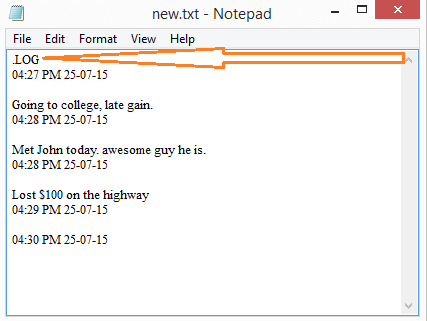
Chaque entrée sera accompagnée de l'horodatage de la prise de note.
Que faire si vous ne voulez pas voir ce texte .LOG en haut de votre bloc-notes
eh bien dans ce cas, vous devez insérer la date et l'heure manuellement chaque fois que vous entrez un texte en appuyant sur F5. Écrivez simplement n'importe quoi et appuyez sur F5, l'heure actuelle y sera ajoutée.
Que faire si vous voulez changer le format de l'heure
Si vous voulez un format d'heure différent.
Aller à panneau de configuration >Région > modifier l'heure affiché

![Skype ne peut pas connecter le correctif de Windows 10 [Résolu]](/f/c5e4ef21f92eefdd14dbf727b78c4570.png?width=300&height=460)